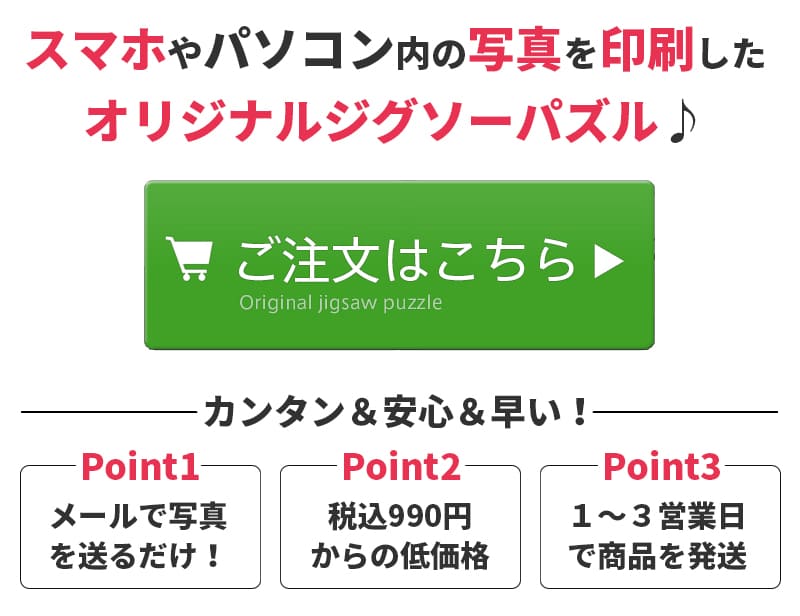iPhoneのカメラロールに入っている写真・画像を、iPhone内でジグソーパズルにして遊べるという、素晴らしい無料アプリがあります。このページでは、そんな無料パズルアプリの代表的なものを、いくつかご紹介したいと思います。

写真をパズルにできるiPhoneアプリ
あなたのお気に入りのお写真から、
オリジナルジグソーパズルを製作します
Magic World
まずは「Magic World」という無料のiPhoneアプリです。

Magic Worldを起動すると、「今日のパズル」「行う」「広告を削除」という、3つのボタンが表示されています。今日のパズルというのは、アプリ側から提示される、既存の絵柄を使ったジグソーパズルです。自分の写真を使わないでパズルを楽しむ際に使用するメニュー。また、アプリ利用時に表示される広告を削除する場合には、広告を削除というボタンから、有料で削除可能です。
今回は自分の写真を使ったジグソーパズルにしたいので、「行う」というボタンを押しましょう。海外版なので、メニューの名前が少し日本語としては変ですね。

右上に「作る」というボタンがありますので、そちらをタップ。
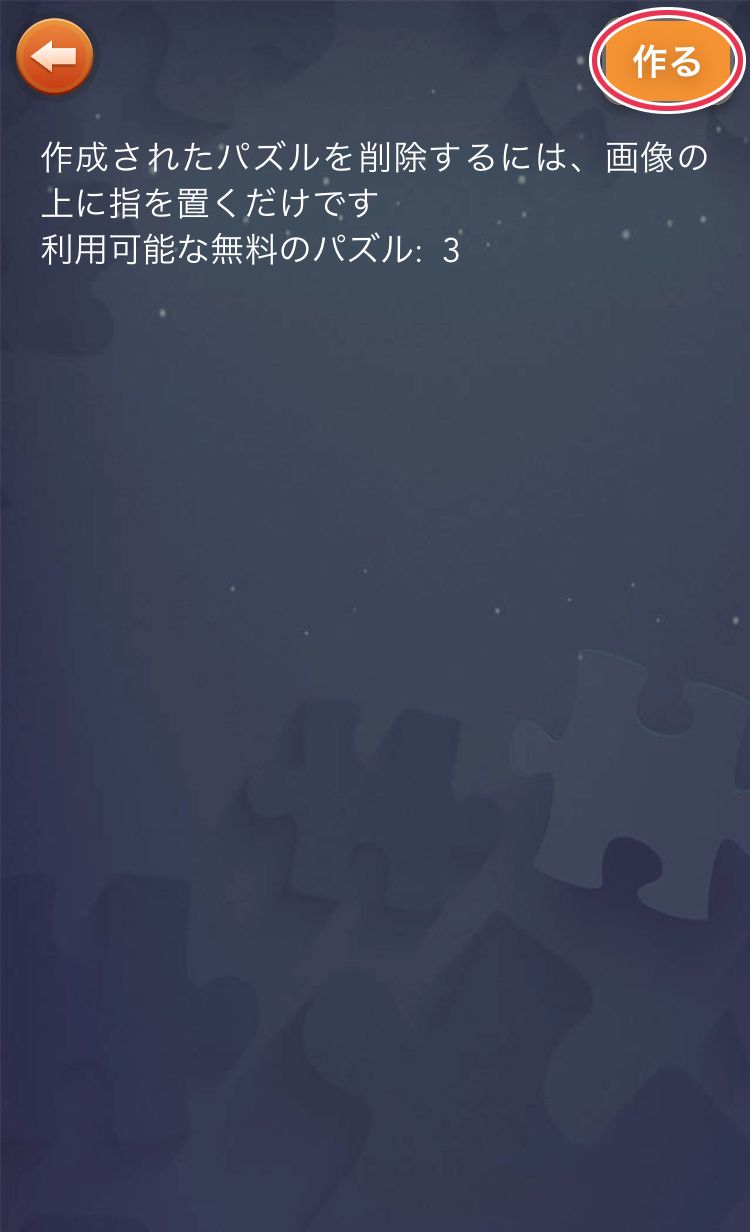
すると、iPhoneのカメラロールに入っている写真を選択することができますので、お好きな写真・画像を選択してください。
Magic Worldは、トリミング位置や、画像のズームなどもできるのが、すごいところ。レイアウトが確定したら「完成」というボタンをタップします。

また、作成したパズルは名前をつけて保存しておくことができます。好きな名前をつけたら「完成」というボタンを押しましょう。
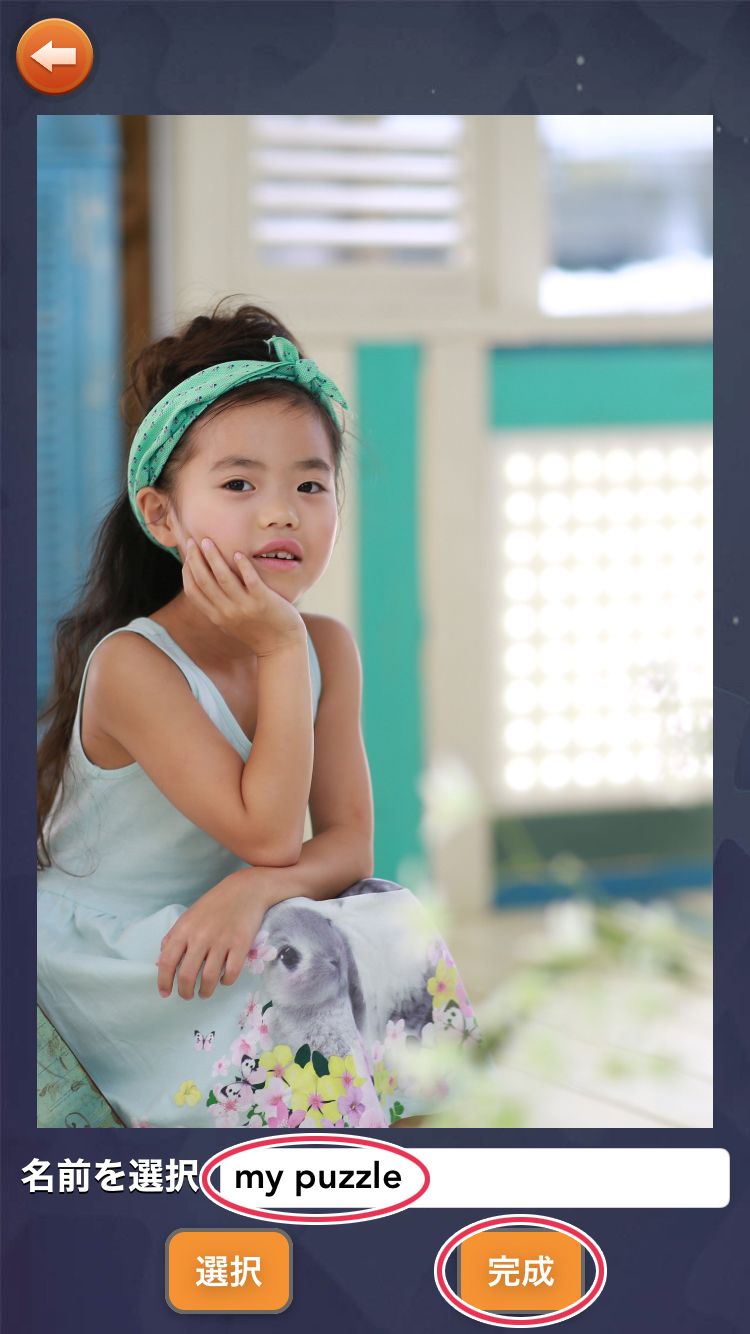
最後に、難易度の選択です。9ピース、24ピース、54ピースの中から、自分の好きな(レベルに合った)難易度を選択。そして、その下にある「回転を選択」をONにしておくと、ジグソーパズルのピースを90度ごとに回転をさせることができるようになりますので、さらに難易度と面白さがアップします!すべて選択が終わったら「行う」をタップ。
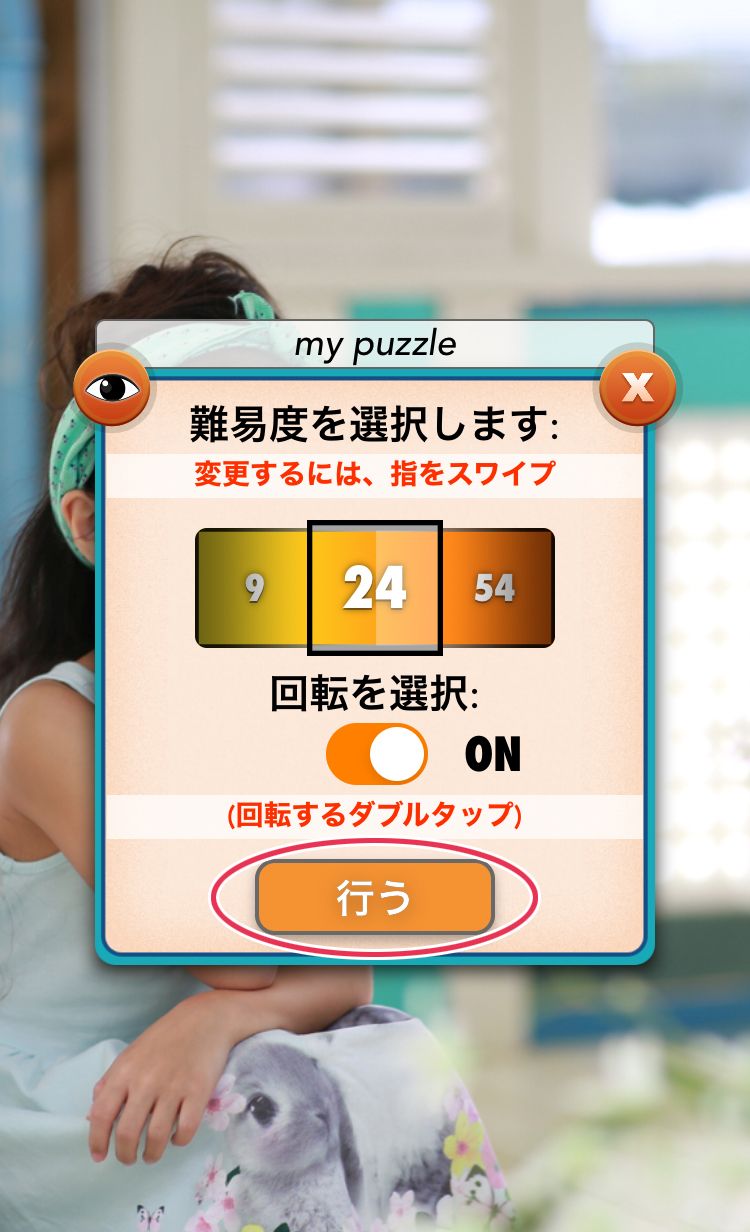
これでパズルゲームがスタートしました。画面上に表示はありませんが、裏側でタイマーも作動していますので、タイムアタックをしたい方は急ぎましょう!
スクリーンショットをご覧いただくと分かりますが、完成図として裏側に薄く透けていますので、この絵柄を参考にしながら組み立てていくことができます。また、先程のメニューで「回転を選択」にしている場合は、ピースをダブルタップすると、90度ずつ回転させることができます。
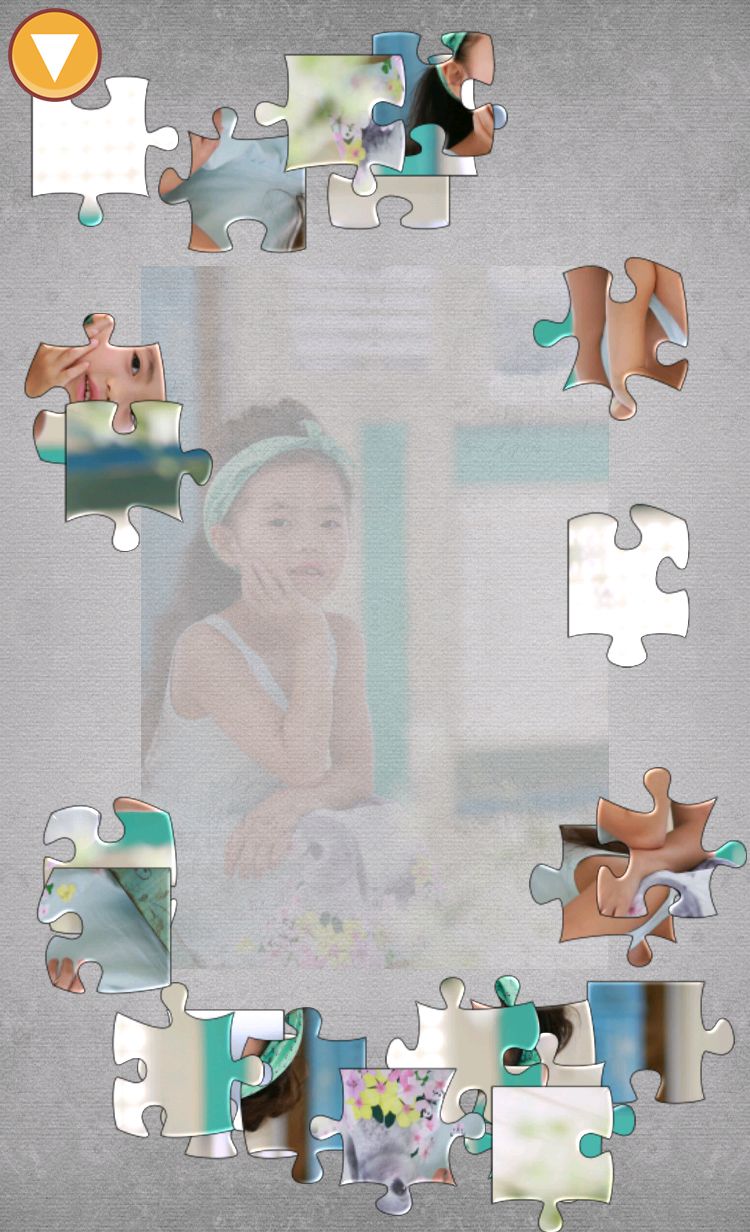
ピースを正しい位置に、正しい角度で配置してあげると、パチっ!とハマります。しっかりとロックされるのはアプリならではの機能。この調子でどんどん組み上げていってください。
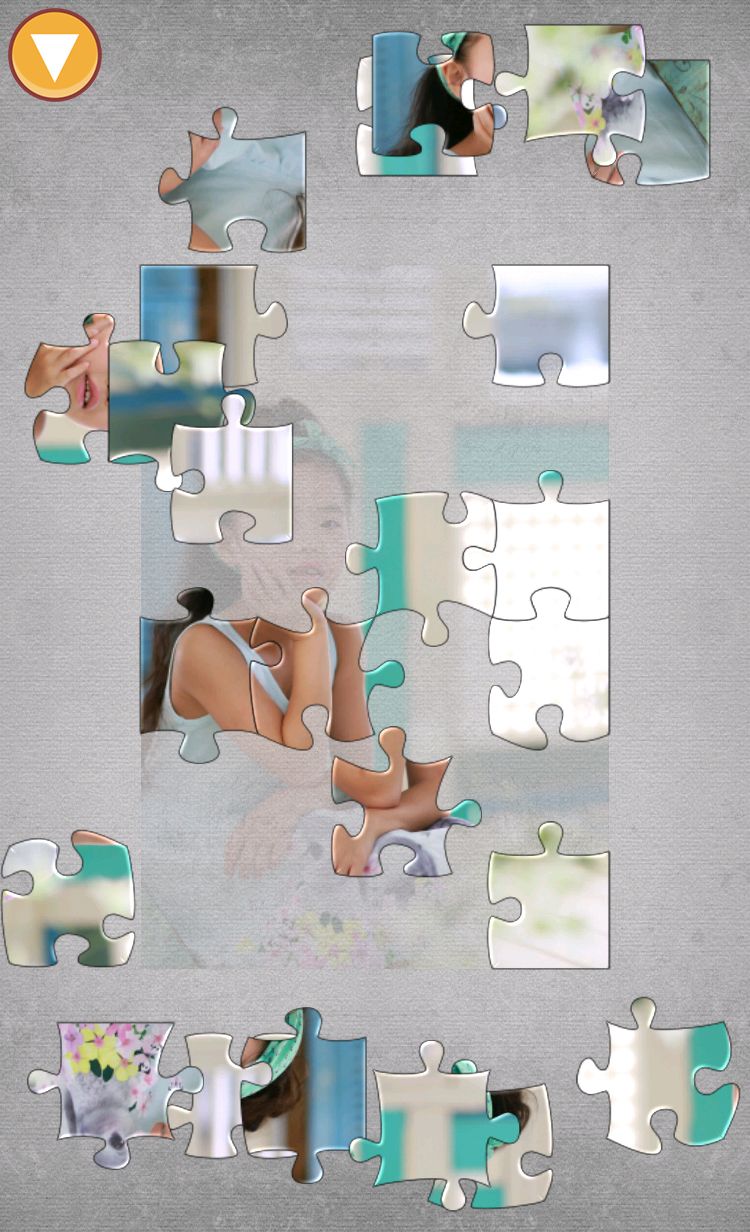
完成すると、よくやったというメッセージとともに、裏側で動作していた時間も表示してくれます。そして「終了する」を押せば、元の画面に戻ることができます。

なお、このオリジナルのパズルは、3個まで保存可能です。不要となったパズルを削除したい場合は、その画像の上で長押しをしてあげると、削除メニューが表示されますので、「はい」を押せば、アプリ内から、このパズルを削除することができます。
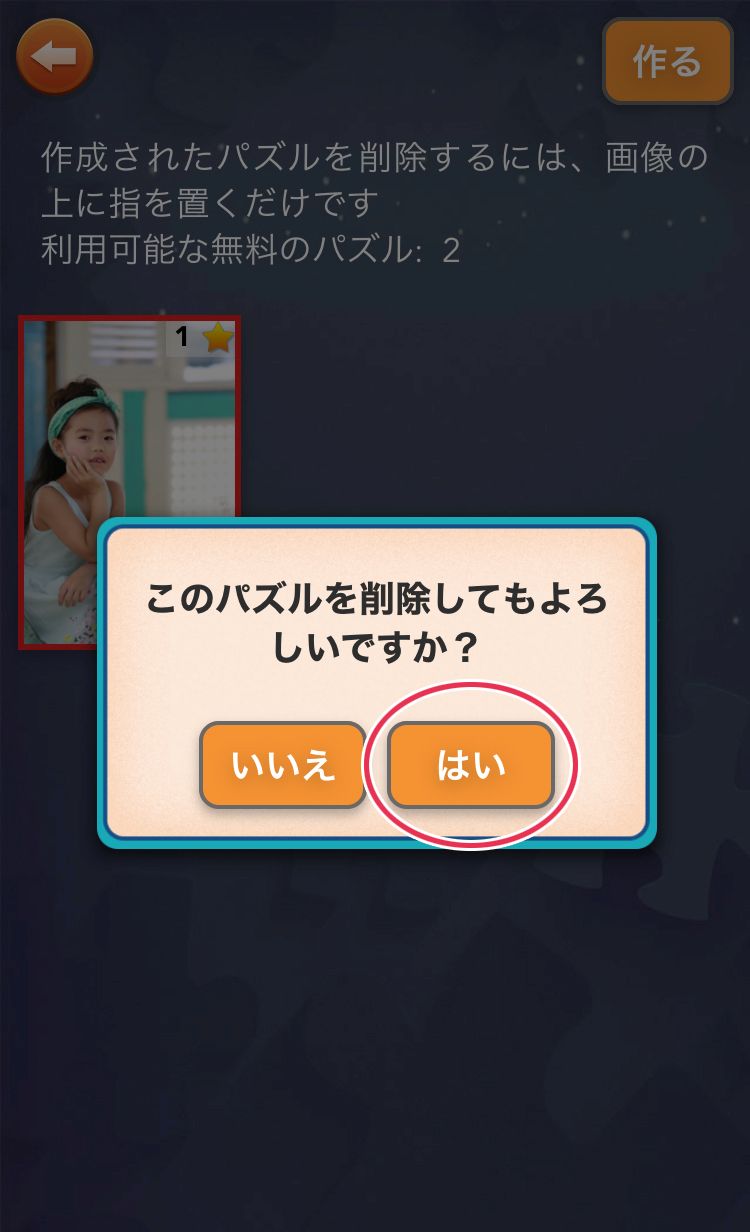
とてもシンプルなつくりですが、ジグソーパズルとして重要な機能はすべて網羅してくれていますので、パズルをiPhone内で楽しみたい方には、おすすめのアプリの一つです。
ジグぞう
次にご紹介するのは「ジグぞう」という、無料iPhoneアプリです。Sakanou Inc.という国内メーカーがつくられた、和製アプリ。そのため、日本語にもしっかり対応してくれています。

起動直後の画面です。画面の下部を見ると、3つのタブに分かれており、最初は一番左のタブが選択されているはずです。自分の写真を使ったジグソーパズルを楽しむ場合には、一番右の緑色のボタンを押します。
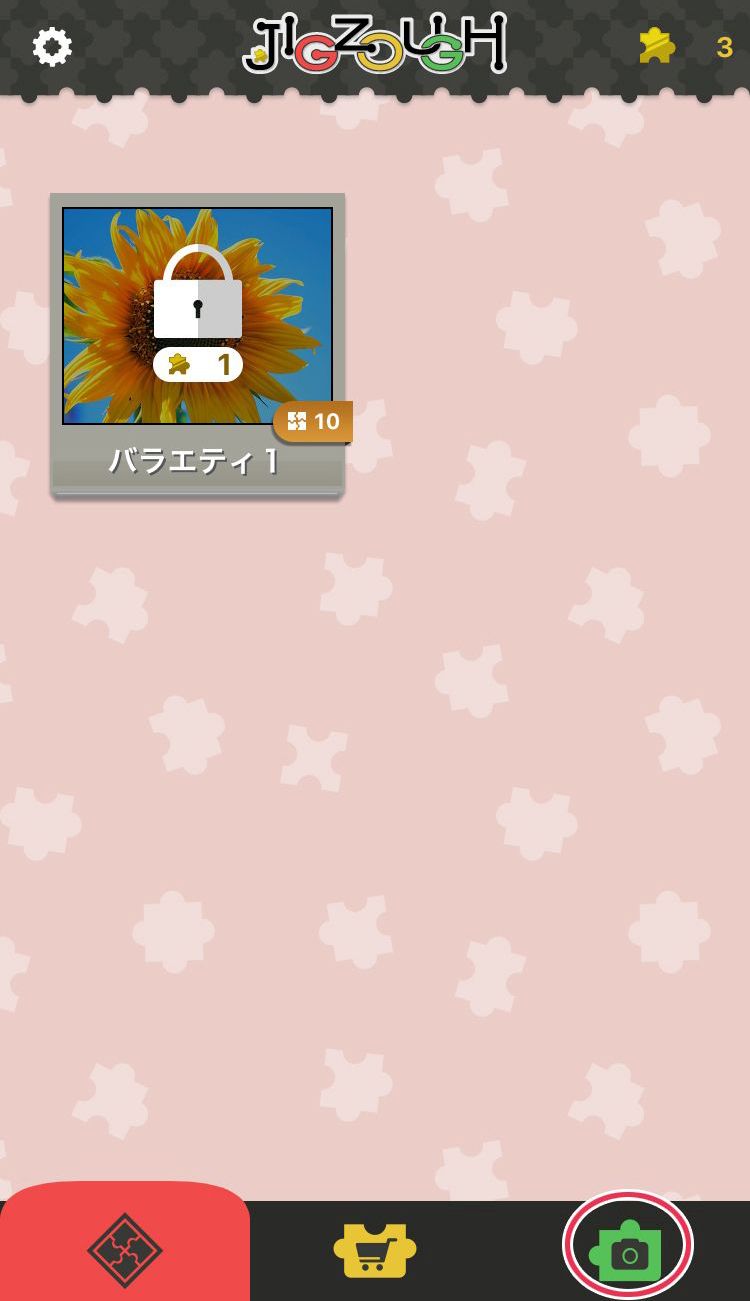
すると、画面上部に「オリジナルパズルを作ろう」という大きな表示がありますので、そちらをタップします。すると、ご自身のiPhone内に保存してあるカメラロールの中から、好きな画像を選ぶことができますので、お好きな写真を選択。
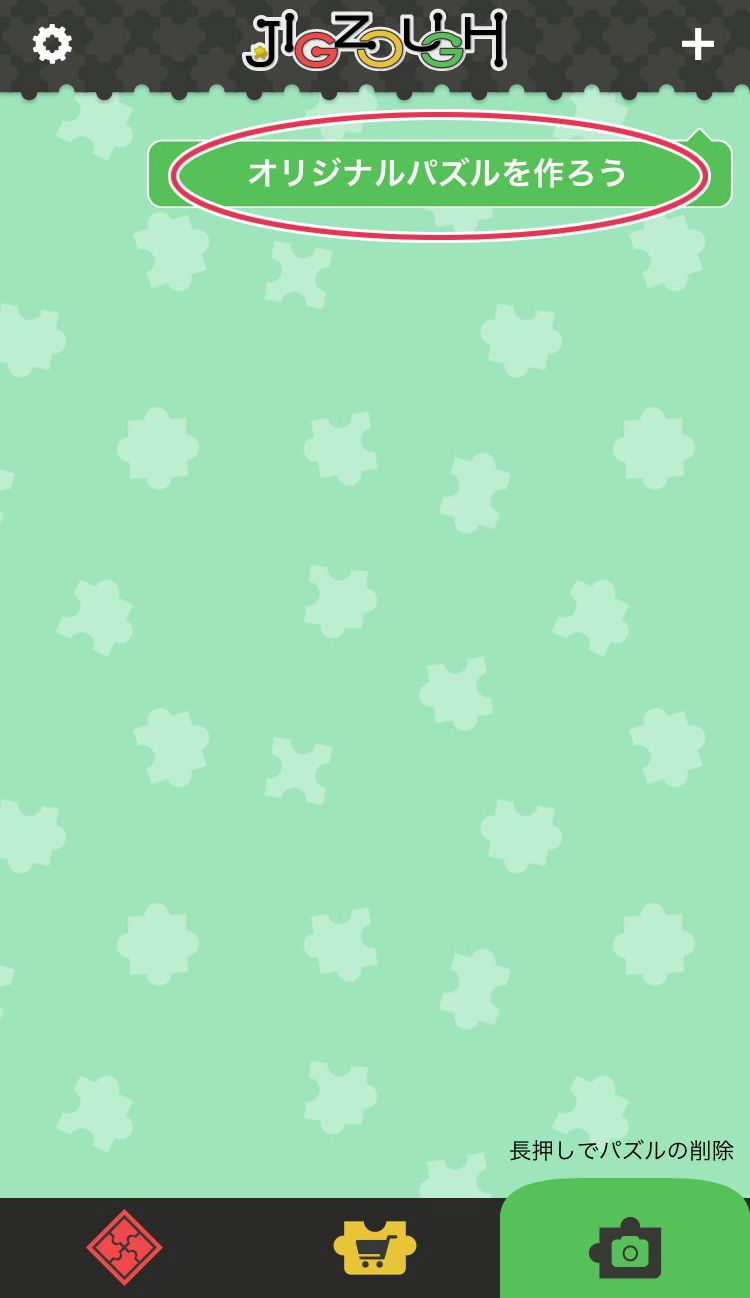
これで、あなたの写真パズルの下準備ができました。それでは、この画像をタップしてみましょう。
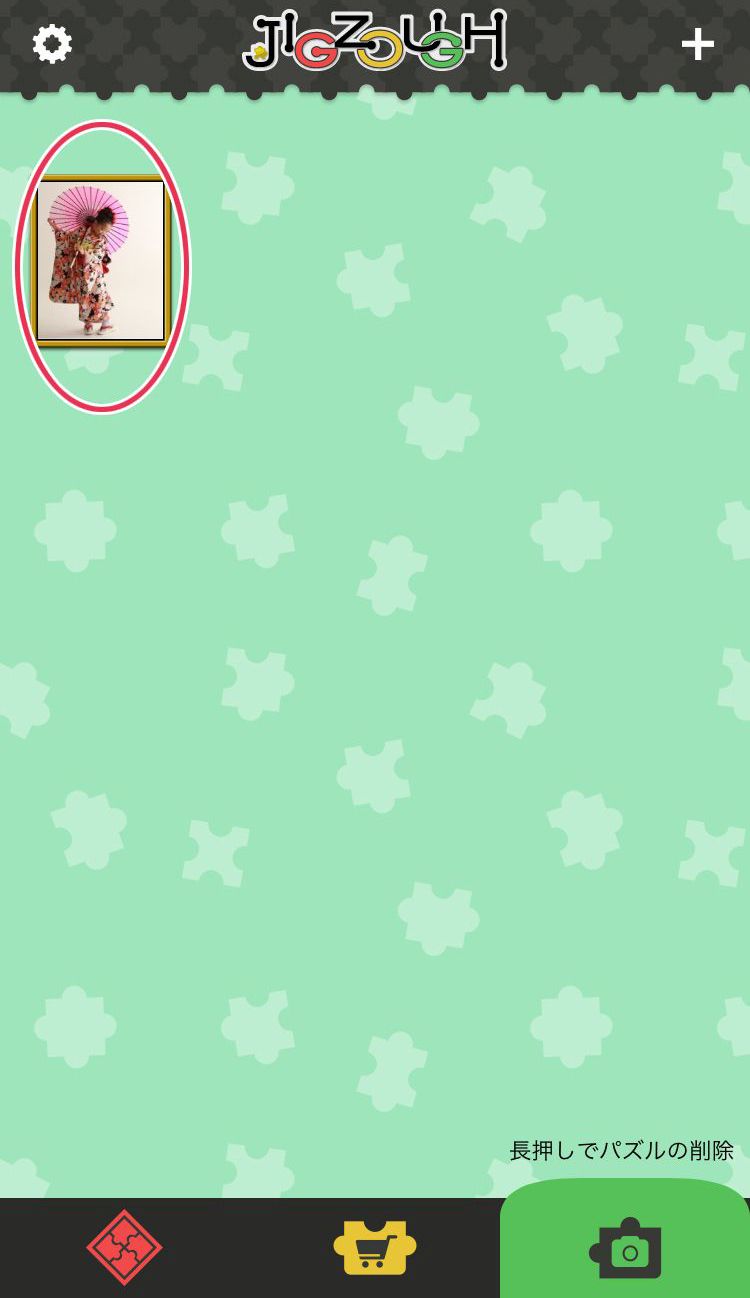
難易度の選択画面が表示されます。LEVEL1~5までの選択肢があります。それぞれ低レベル順に、12ピース、30ピース、63ピース、99ピース、そしてレベル5が180ピースとなっています。
そしてもう一つ注目すべき点はピース数の横にあるマーク。レベル3まではグレーのピースマーク。
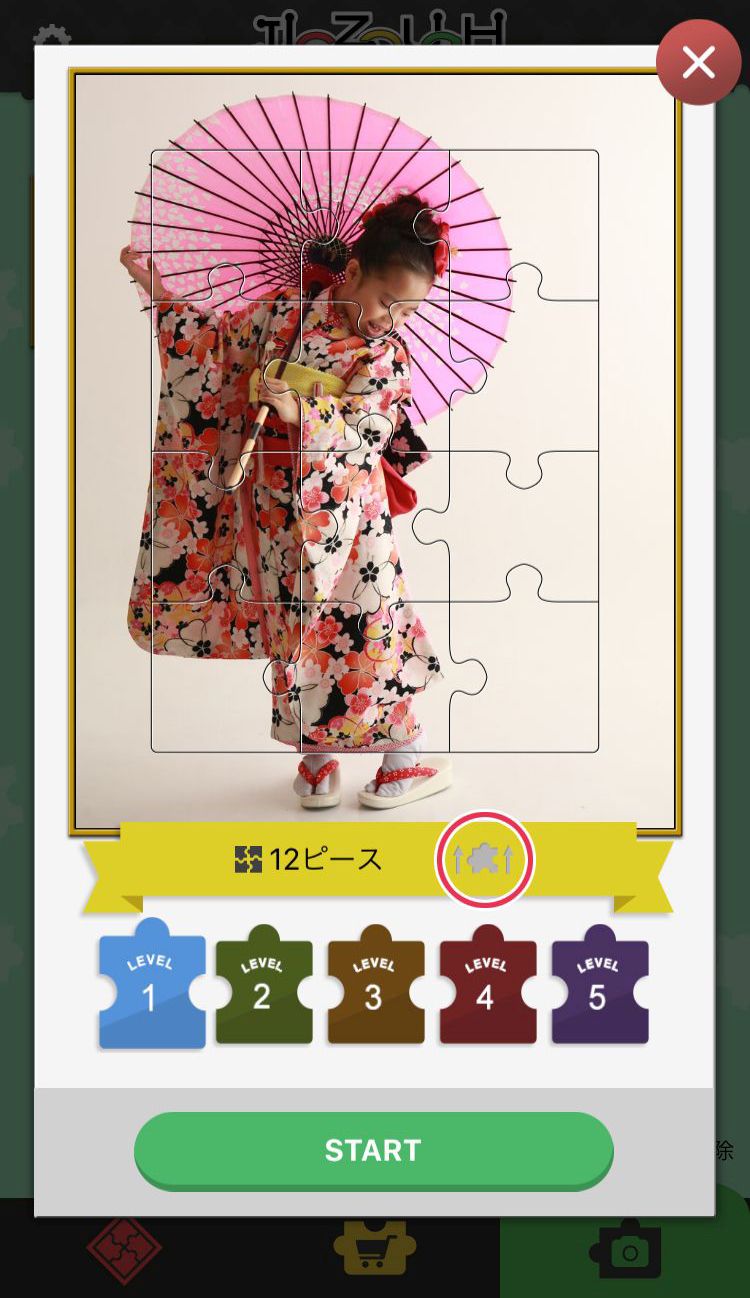
しかしレベル4以上になると、黒いピースに変わります。アイコンで分かるとおり、レベル3まではピースの移動だけしかできませんが、レベル4と5は、ピースの回転が加わります。プレイ後に、ピースをシングルタップしてあげると、ピースを90度回転させることができます。
ご自身が希望するレベルを選択したあと「START」をクリック。

ゲームが始まりました!Magic Worldというアプリ同様、画面上にタイマーは表示されていませんが、裏側では時間経過が記録されています。
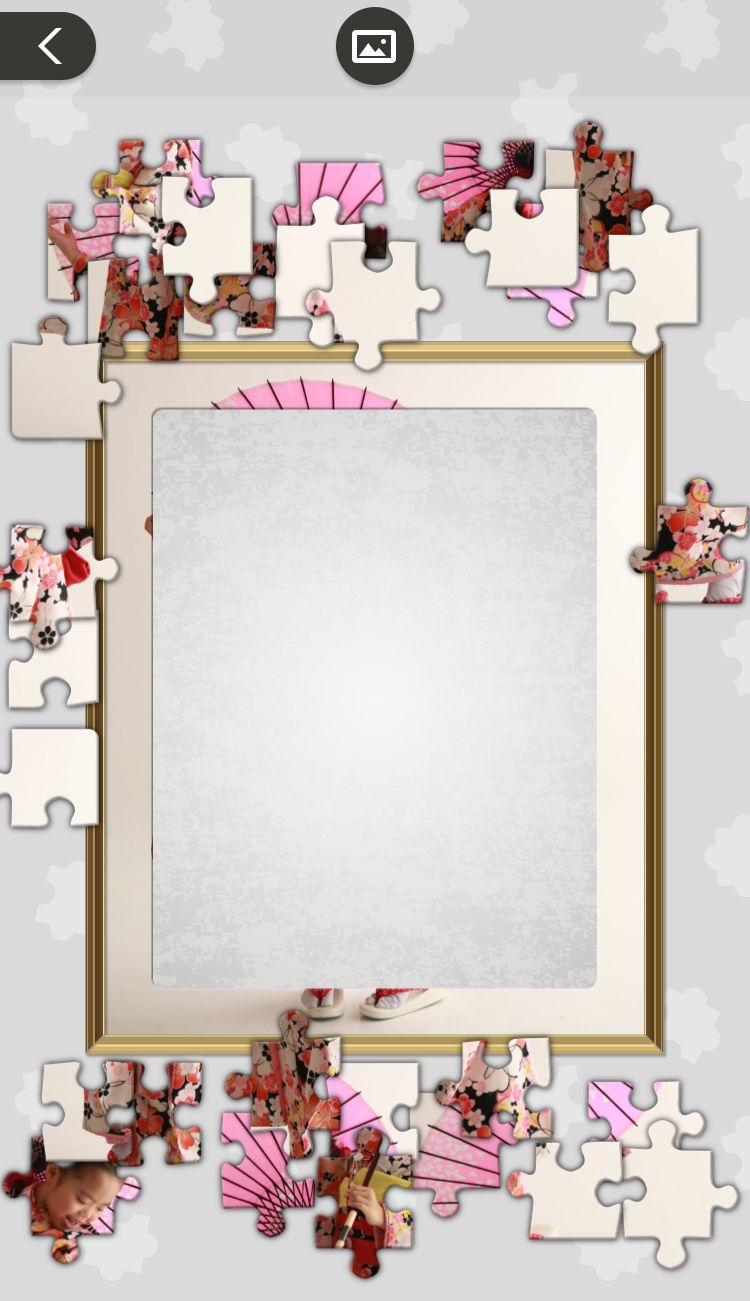
該当ピースを、正しい位置に正しく配置してあげると、ピタッ!と収まりますので、どんどん組み上げていってください。
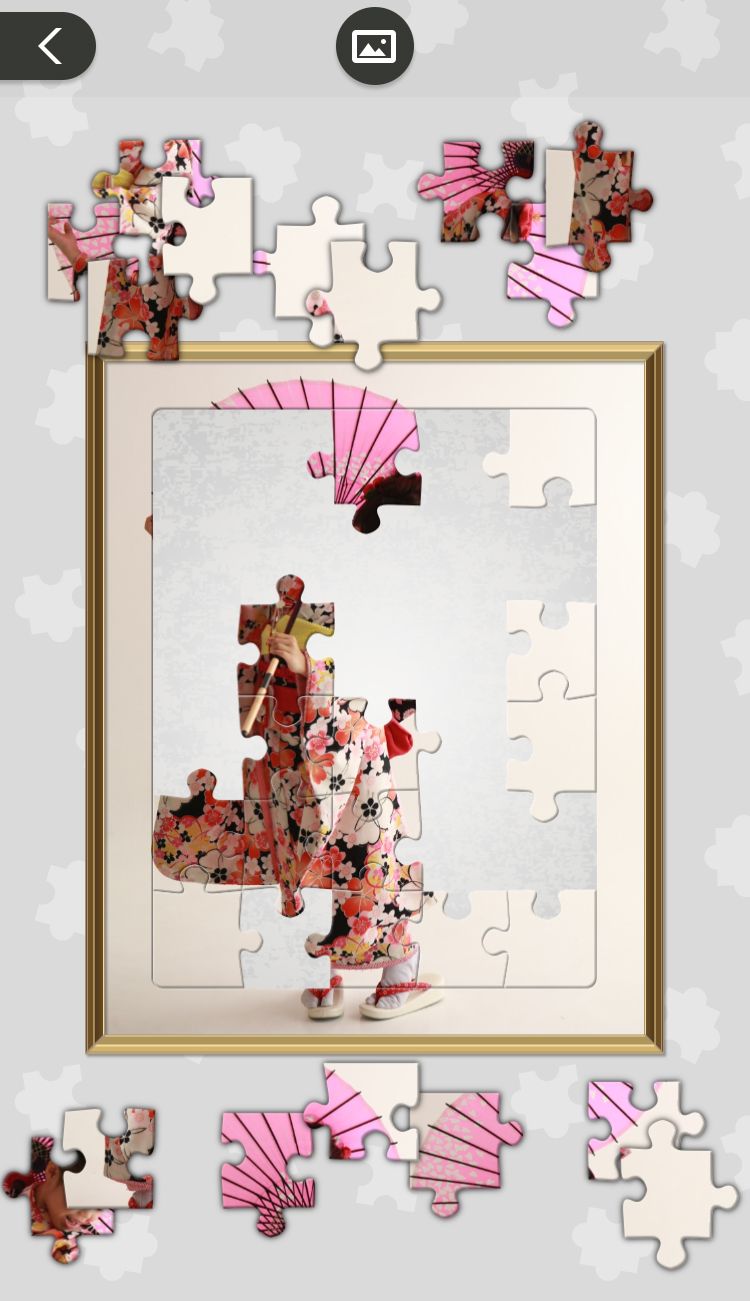
完成しました!完成すると、作成にかかった時間が表示されます。右下にある「Tap to Finish」をタップすれば、元の画面に戻ることができます。

なお、作成したオリジナルパズルを削除するには、一覧画面上で、その写真をタップ。すると、画面下部に「削除」ボタンがあらわれますので、それをタップすればアプリ内から削除できます。
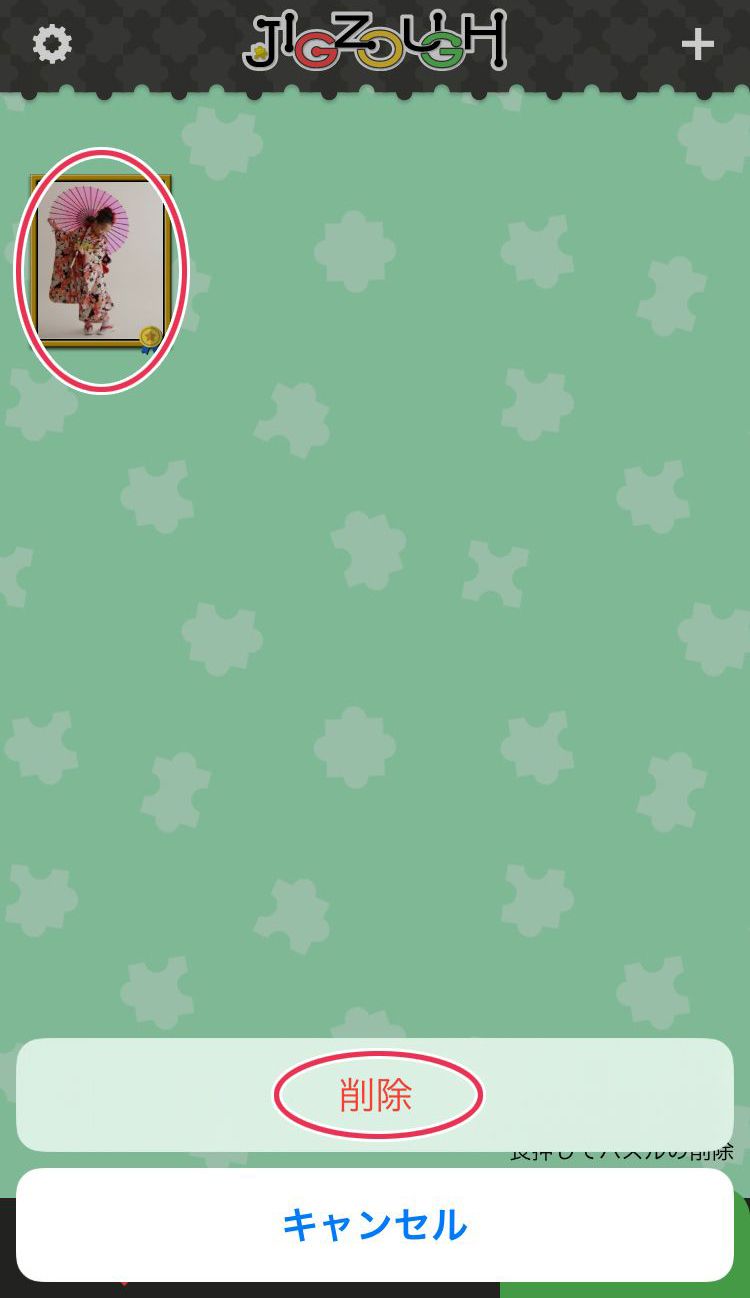
いかがでしたか? ジグぞうは、日本語に完全対応しているので、メニュー操作で迷ったり、違和感を感じたりすることがないのは、大きな特徴です。また、細かな動作やエフェクトも綺麗なため、ストレスなくオリジナルパズルを楽しむことができると思います。
ジグソーパズルスタジオ
続いてご紹介するのは「ジグソーパズルスタジオ」という、これも無料のiPhone(iOS)アプリです。ホーム画面上では「JigsawPuzzle」とだけ表記されています。
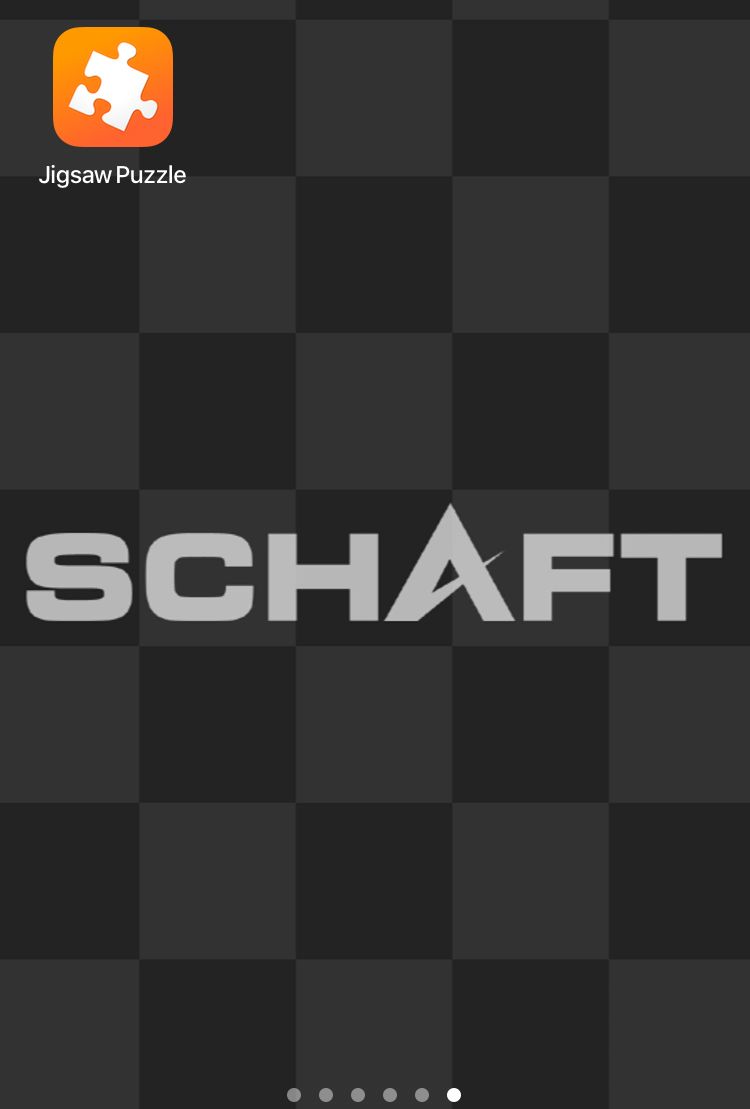
ジグソーパズルスタジオを起動した直後の画面。「今日のパズル」とか「フリーパズル」などのメニューが並んでいますが、自分の写真を使ったパズルで遊びたい場合は、「Create Your Puzzle(自分のパズルを作成)」を選びます。
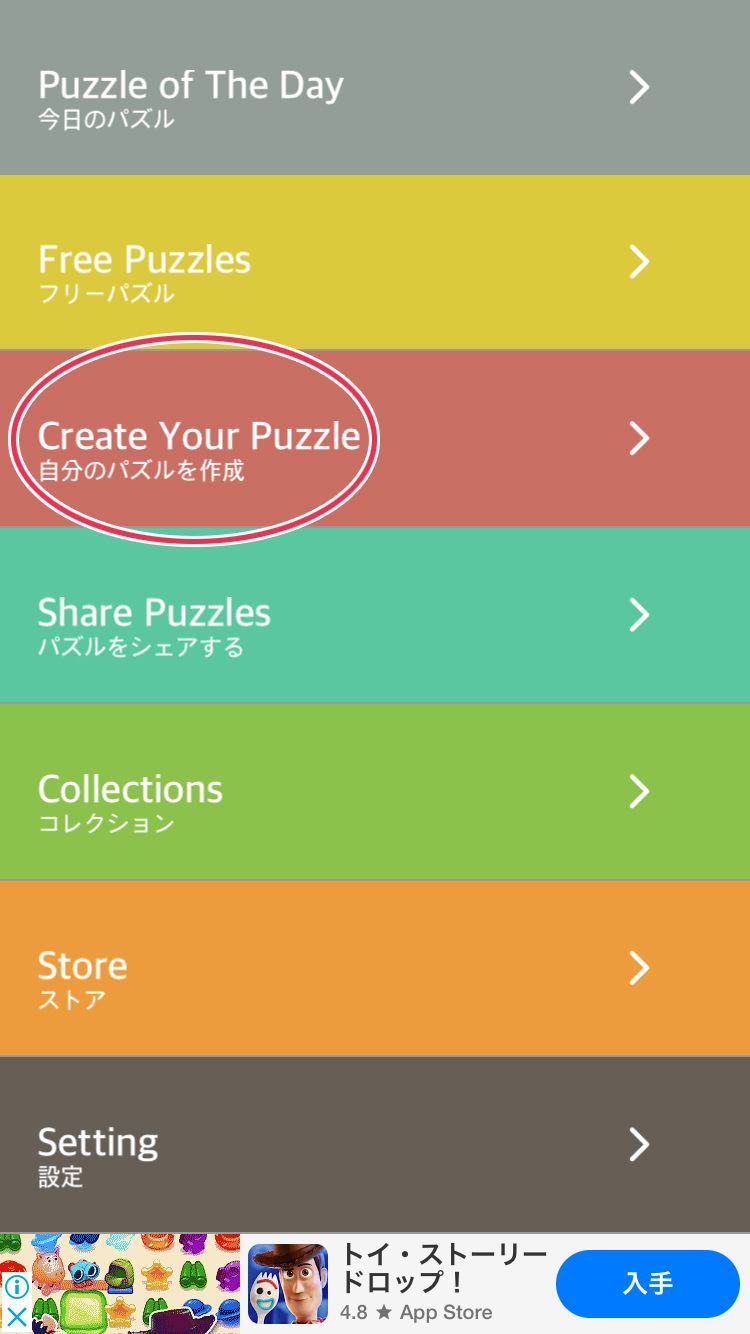
さらにメニューが表示されますが「自分のパズルを作る」をタップ。すると、iPhone内の画像を選択できますので、任意の写真を選びましょう。
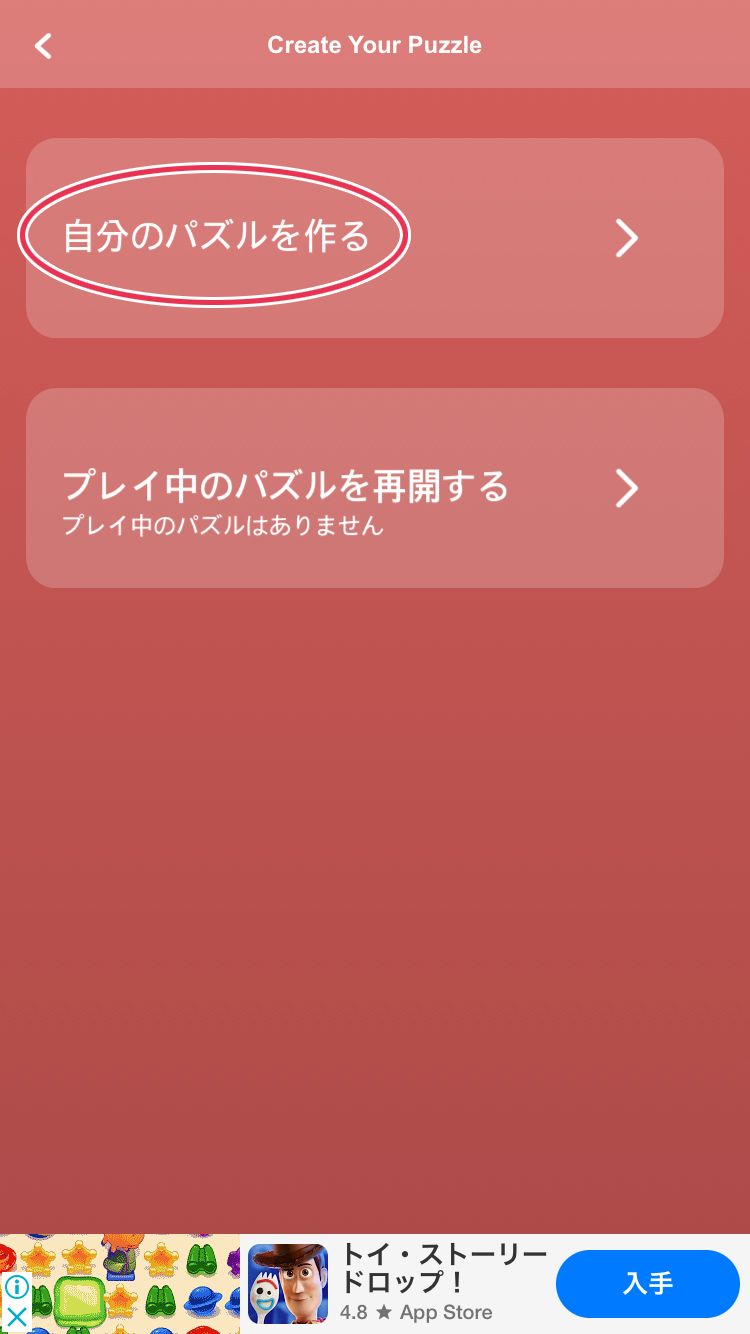
写真を選んだあとは、パズルの設定画面になります。他のアプリにない珍しい機能として、ピースの形状選択があります。好きな形のピースを選びましょう。
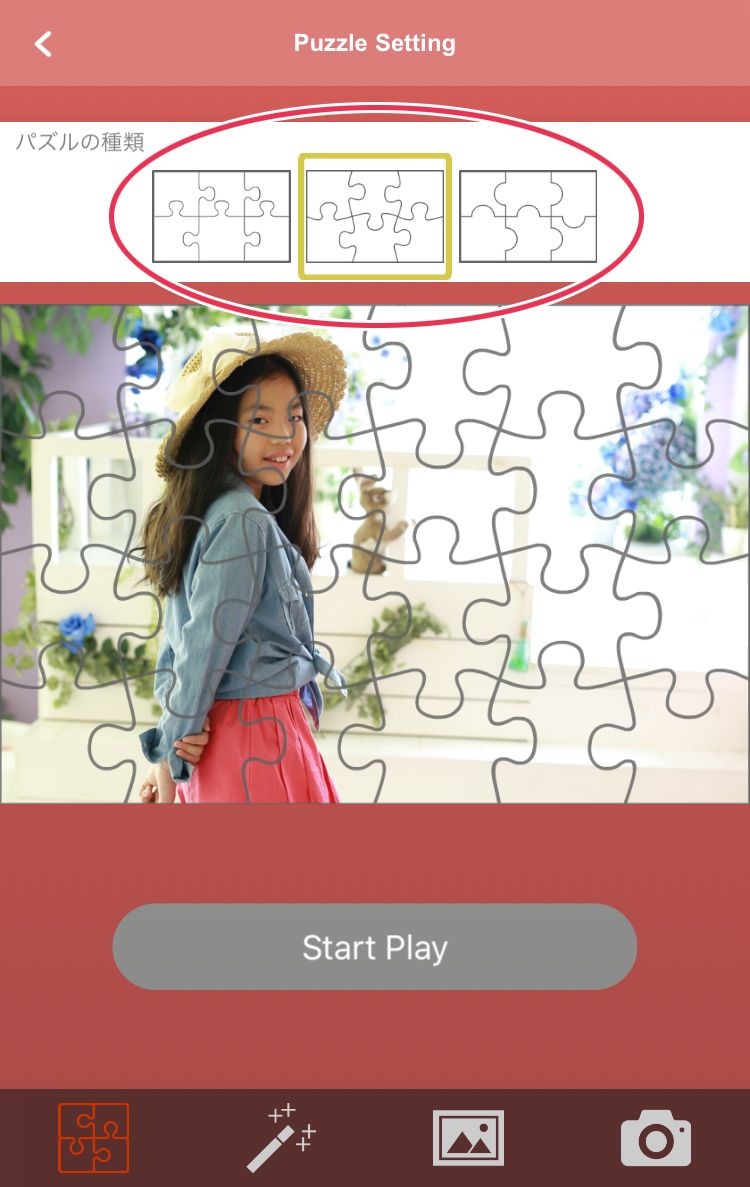
次にピース数を選択。デフォルトでは、他のアプリよりちょっと少ない、6ピースと24ピースがあります。
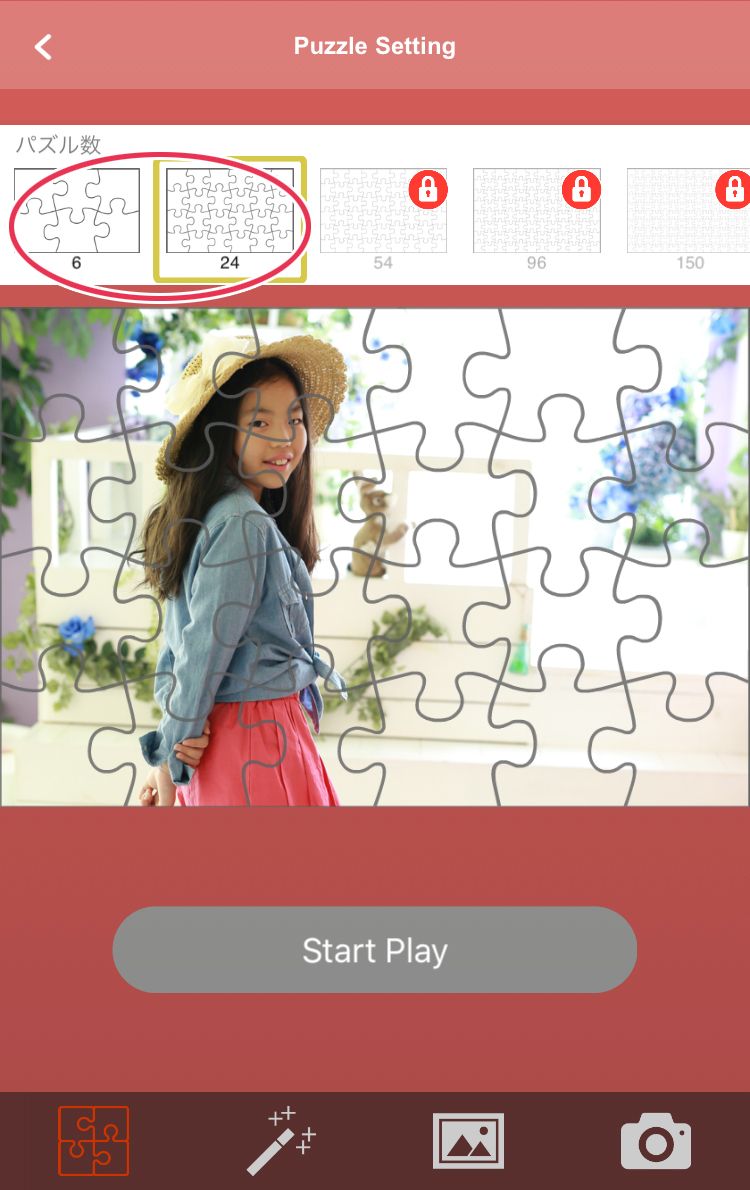
そして一番右には、他のアプリ同様、ピースの回転の有無を選べるメニューがあります。難易度とお楽しみ度を高めるためには、こちらをONにすることをお勧めします。
すべての設定が完了したら、画面下部の「Start Play」をタップ。
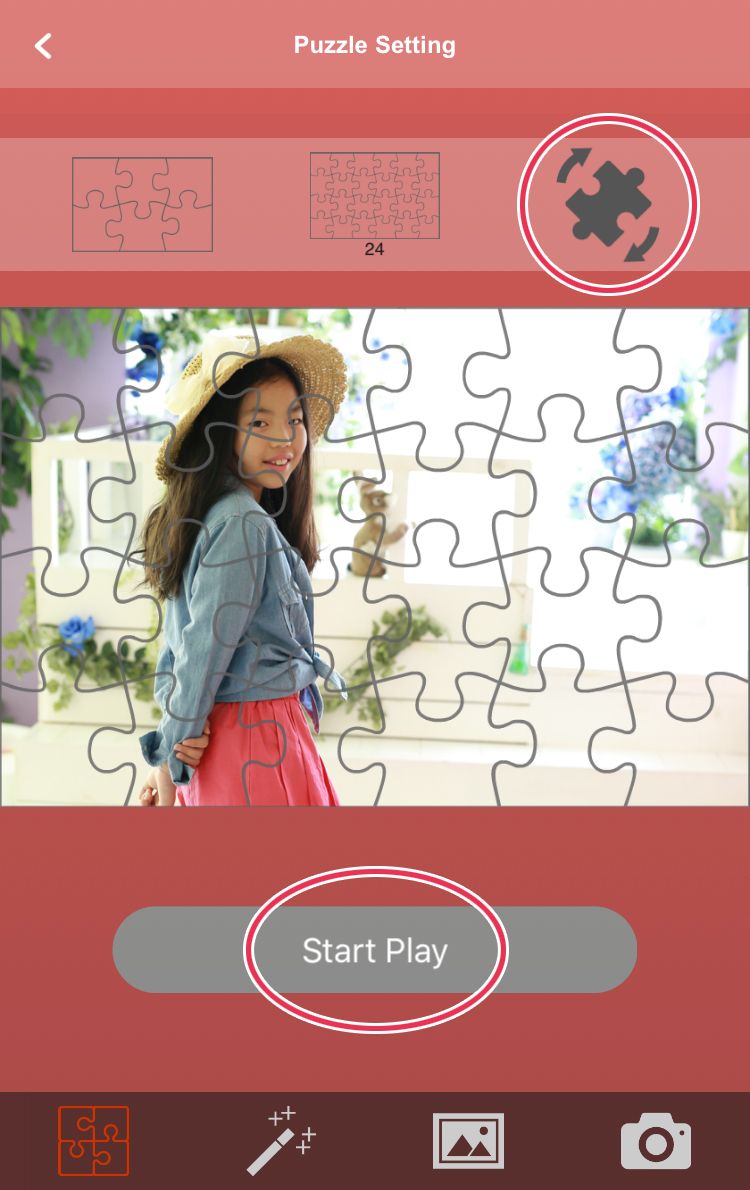
ゲームが始まりました!ジグソーパズルスタジオも、他のアプリ同様、プレイ中の画面にはタイマー表示がありませんが、裏ではタイマーが作動しています。
また、Magic World同様、完成図が薄く表示されていますので、これを参考にすることができます。
ピースは、画面下部に綺麗にまとめられています。ここから画面中央部にピースを引っ張っていき、回転や移動をうまく使って、嵌め込んでいきます。
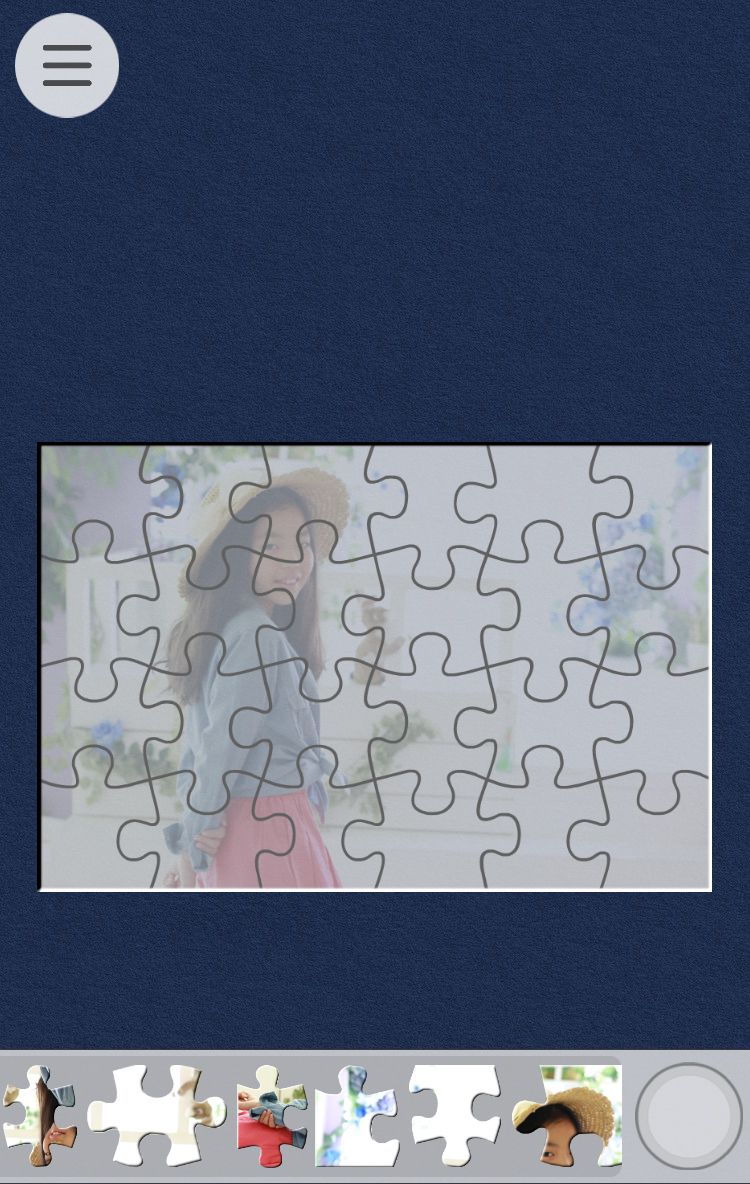
このアプリも、正解の位置まで持っていくと、ジャストフィットさせてくれますので、気持ちよくジグソーパズルの組み立てを進めることができます。
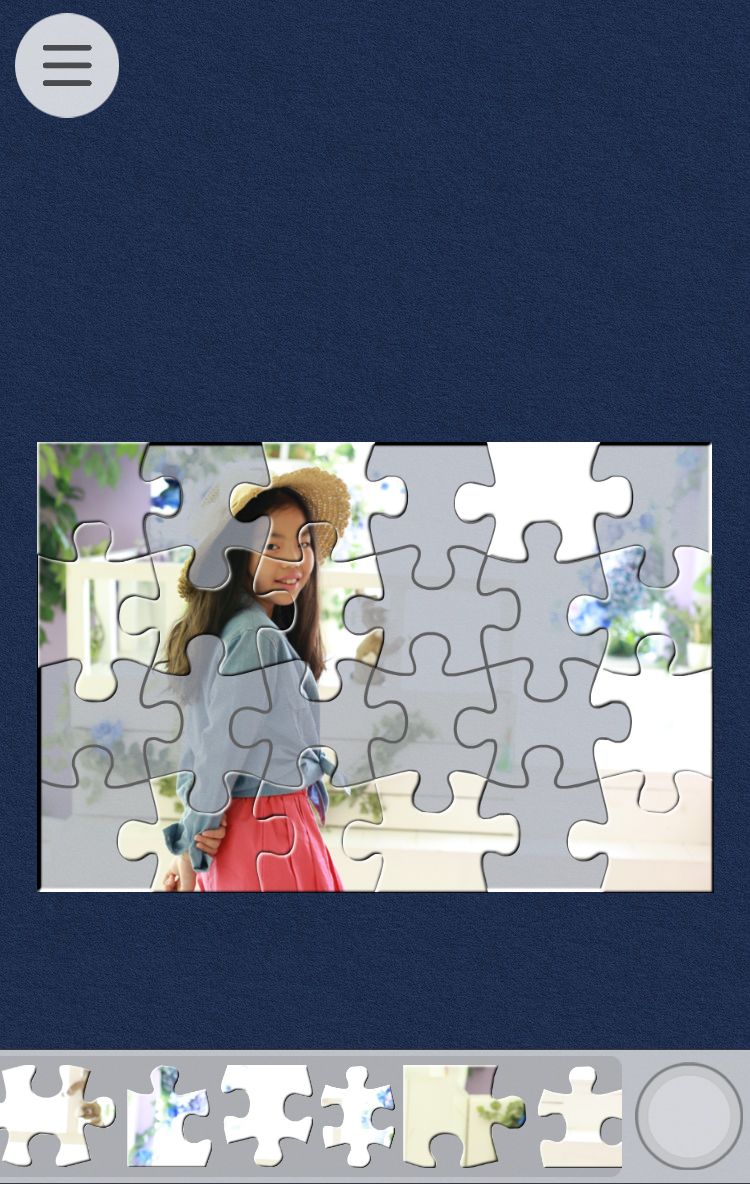
完成です! Completed!のメッセージとともに、組み立てにかかった時間が表示されました。
画面下部の緑の大きなボタンを押すと、最初のメニュに戻ることができます。
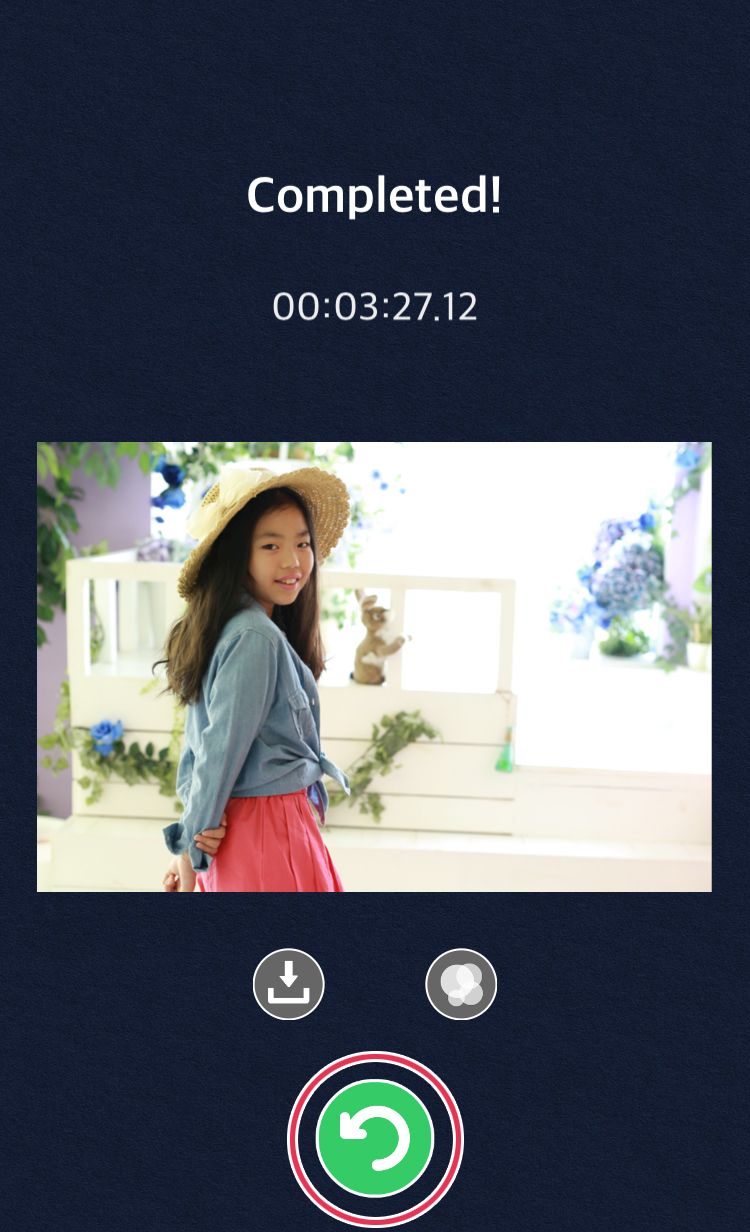
なお、一度作成したオリジナルパズルは「Collections(コレクション)」というメニューに格納されています。コレクションを押したあと「オリジナル」というメニューを選べば、保存したオリジナルパズルの一覧が出てきます。
削除するには、その写真をタップしたあと、右上のメニューから「画像を削除」を選ぶことで、アプリ内から画像を消去することができます。
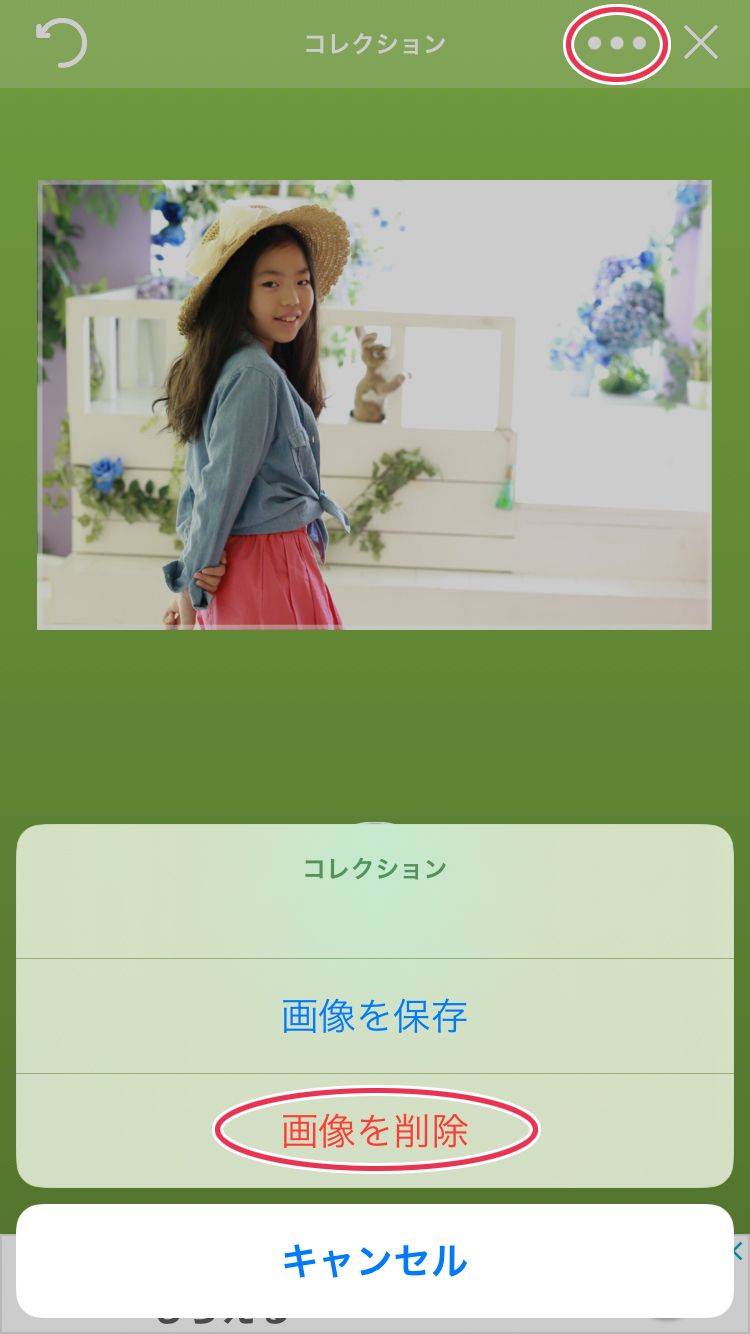
メニューがフラットデザインなシンプル構成。そしてピースの形状選択をできるのが、ジグソーパズルスタジオの特徴と言えるかと思います。
ジグソーパズルは脳にいい? 特集一覧
オリジナルジグソーパズルを作ってみよう!
今回ご紹介したのは、iPhoneの画面内で遊べる、オリジナルパズルの無料アプリでした。
しかし弊社(シャフト株式会社)では、あなたのiPhoneの中に入っているお写真を使って、本物のジグソーパズルにしてお届けするサービスを行っています! その名もオリジナルジグソーパズル。名入れやメッセージ入れもできるため、サプライズプレゼントや記念品、ギフトに最適の、大人気商品です。ぜひ一度、以下のボタンを押して詳細をご覧になってみてください!